Activation du monitoring logiciel pour l’enregistrement
La fonction Monitoring logiciel permet de contrôler les données audio entrantes à l’aide des modules d’effets insérés dans une tranche de console audio activée. Les entrées audio doivent être assignées sur les tranches de console activées pour l’enregistrement, afin de faire fonctionner le monitoring logiciel.
Il est important de noter que les modules d’effets sont contrôlés mais pas enregistrés, ce qui peut être utile lors d’une session d’enregistrement. Par exemple, pendant l’enregistrement vocal, de nombreux chanteurs préfèrent entendre leur voix avec un léger effet de réverbération, même si la piste est enregistrée sans aucun effet.
Ouvrez les préférences audio en effectuant l’une des opérations suivantes :
Choisissez Logic Pro > Préférences > Audio (ou utilisez le raccourci clavier Ouvrir les préférences audio).
Cliquez sur le bouton Préférences dans la barre d’outils Arrangement et choisissez Audio dans le menu local.
Cliquez sur l’onglet Appareils, puis sur l’onglet Core Audio.
Sélectionnez l’option Monitoring logiciel.
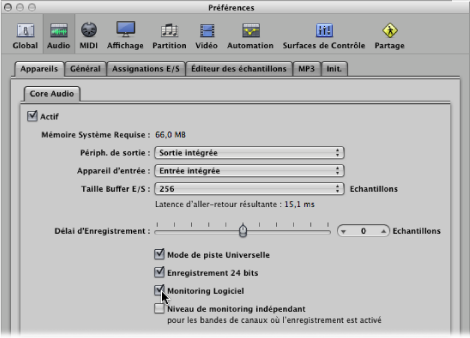
Insérez le module de l’effet souhaité dans la tranche de console audio, puis commencez l’enregistrement.
L’effet fera partie du mixage de contrôle mais ne sera pas enregistré.
Utilisation du monitoring automatique d’entrée pour l’enregistrement
Si l’option Monitoring automatique d’entrée est activée, vous entendez le signal d’entrée au cours de l’enregistrement uniquement (avant et près, vous entendez le son précédemment enregistré sur la piste pendant que Logic Pro était en cours d’exécution). Cela vous permet d’évaluer les points de Punch-in et de Punch-out lors de l’enregistrement Punch. Si l’option Monitoring automatique d’entrée est désactivée, vous entendez toujours le signal d’entrée.
Choisissez Options > Audio > Monitoring automatique d’entrée dans la barre des menus principale (ou utilisez le raccourci clavier « Basculer Monitoring d’entrée Auto »).
Cliquez tout en maintenant la touche Contrôle enfoncée sur le bouton Enregistrement dans la barre de transport, puis choisissez Réglages du métronome dans le menu local.
Vos situations d’enregistrement détermineront si vous devez utiliser ou non le monitoring automatique d’entrée. Considérez les exemples suivants :
Les chanteurs ne peuvent pas s’entendre lorsque Logic Pro est en mode lecture ; ils n’entendent que l’enregistrement antérieur. Dans ce cas, désactivez l’option Monitoring automatique d’entrée.
L’enregistrement ne peut pas être entendu en mode lecture. Dans ce cas, activez l’option Monitoring automatique d’entrée pour entendre le son de la piste.
Utilisation des boutons Monitoring de l’entrée avant l’enregistrement
Vous pouvez utiliser les boutons Monitoring de l’entrée pour contrôler les pistes audio qui ne sont pas armées. Ceci est utile pour régler les niveaux audio ou faire des essais avant de procéder à l’enregistrement.
Activez simplement le bouton Monitoring de l’entrée sur une piste audio ou sur une tranche de console dans l’Inspecteur ou la Table de mixage. Cela fonctionne lorsque Logic Pro est arrêté ou en cours de lecture.
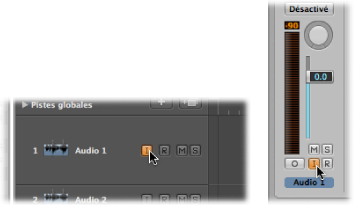
Astuce : vous pouvez laisser le bouton Monitoring de l’entrée activé avant, pendant et après l’enregistrement. Lorsque le bouton Monitoring de l’entrée est activé, le bouton Enregistrement activé et la fonction Monitoring automatique d’entrée n’affectent pas le monitoring logiciel, c’est-à-dire que vous pouvez toujours entendre le son entrant. Dans le cadre d’un enregistrement Punch, il est conseillé d’utiliser la fonction Monitoring automatique d’entrée plutôt que les boutons Monitoring de l’entrée.
Comment éviter les problèmes de latence du monitoring de l’entrée
Le monitoring de l’entrée implique toujours un certain temps de latence. Le temps de latence dépend entièrement des capacités du matériel audio et du réglage des gestionnaires. Dans certaines configurations, vous obtiendrez de meilleurs résultats si vous n’effectuez pas de contrôle dans Logic Pro. Ainsi, vous bénéficierez de la meilleure synchronisation possible. Acheminez le signal que vous souhaitez enregistrer directement sur des écouteurs ou sur l’amplificateur de contrôle afin de contrôler le signal et sur les entrées de l’interface audio pour l’enregistrement. Vous n’effectuerez pas de surmodulation accidentelle de vos convertisseurs A/N, car les VU-mètres d’entrée de Logic Pro affichent un avertissement en cas de surcharge.